环境变量是一个动态命名的值,可以影响计算机上进程的行为方式。例如一个正在运行的进程可以查询TEMP环境变量的值,以发现一个合适的位置来存储临时文件,或者查询HOME或USERPROFILE变量,以找到运行该进程的用户所拥有的目录结构。——来自Wikipedia
为什么ping.exe、taskkill.exe等等的可执行文件在命令行中可以直接调用,而我们自己的文件却不行?
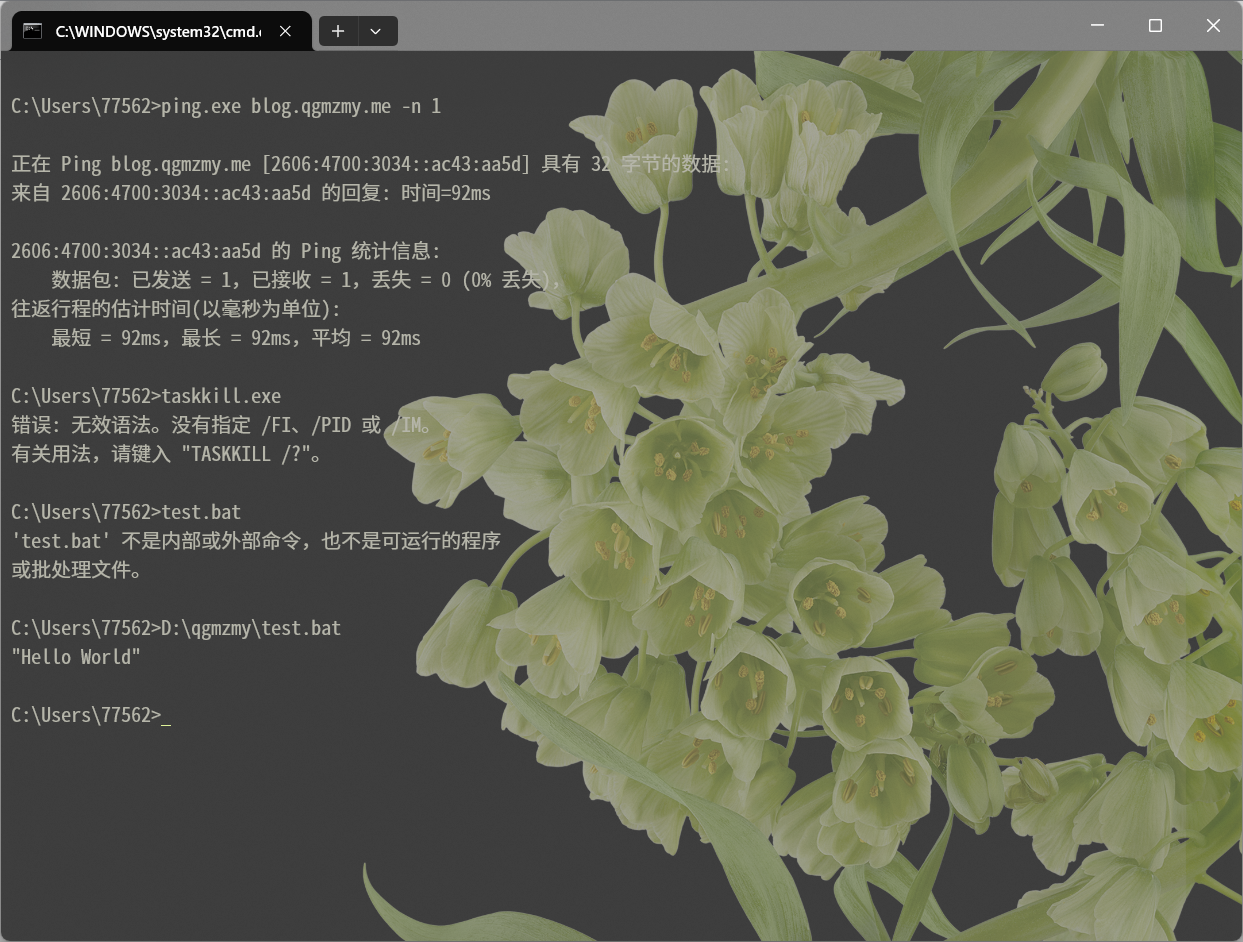
这是因为ping.exe和taskkill.exe所在的system32文件夹就在Path环境变量中,而我们自己的程序所在的目录并不在其中
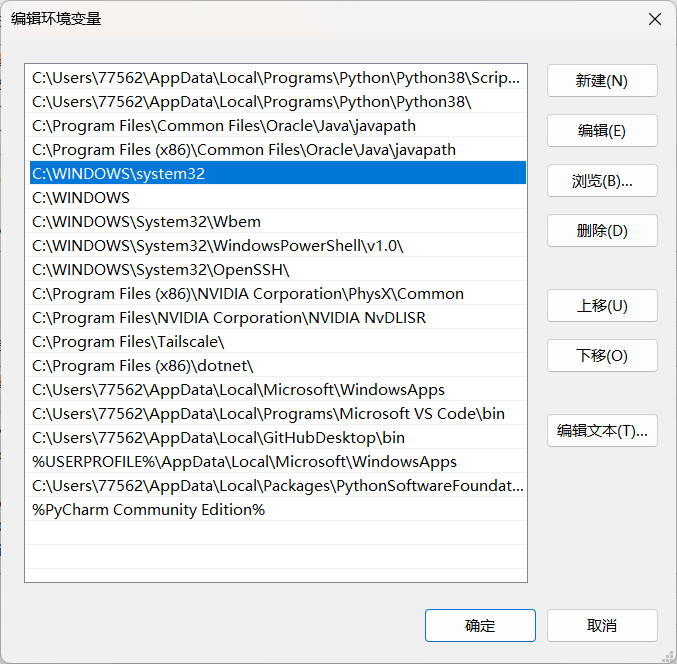
看了上面的例子你应该能大概理解环境变量是什么了。当然,环境变量除了用来存储路径的信息还可以存储一些其他的内容供程序调用,例如Token。但我们这次主要还是讲解Path环境变量,也就是刚刚的例子中提到的。
添加 Path 环境变量,让我们自己的程序可以直接被调用
打开系统信息,选择高级系统设置
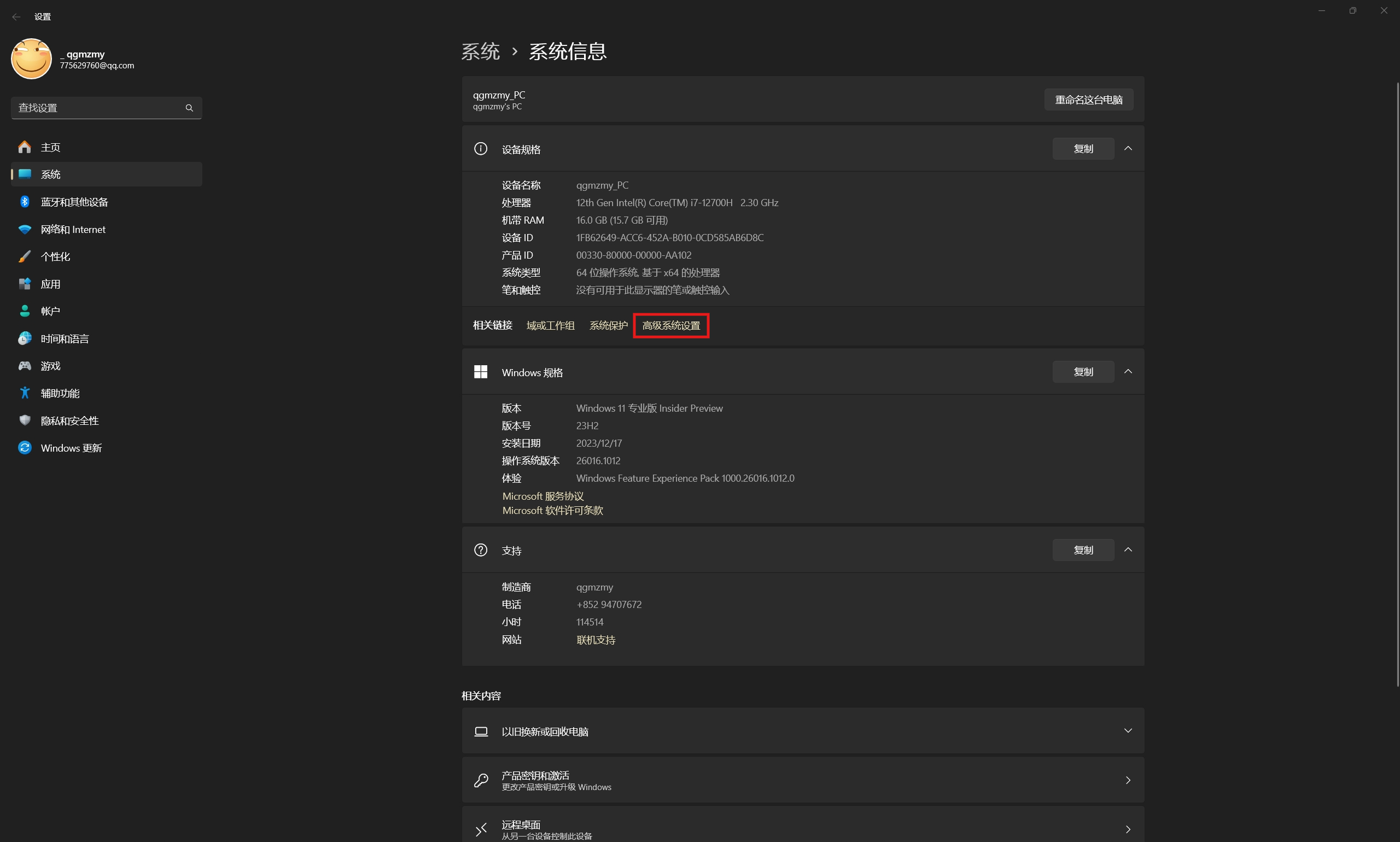
选择环境变量
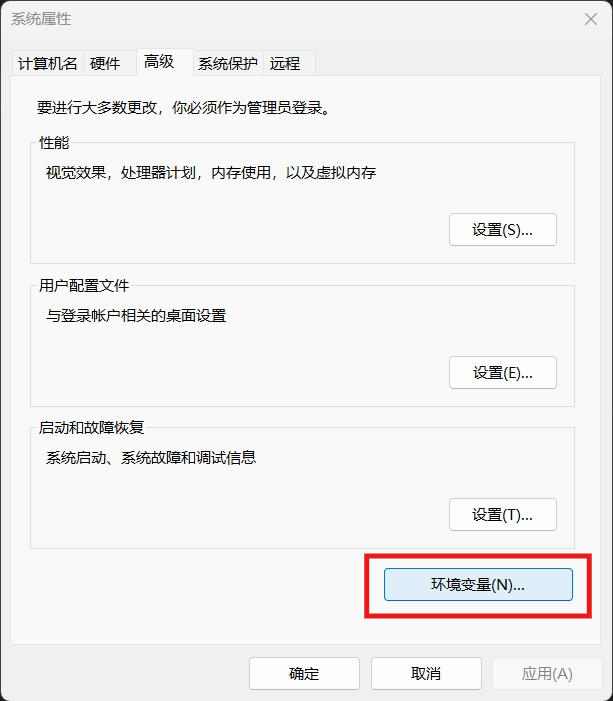
点击后可以看到有一个用户变量和系统变量。其中用户变量表示环境变量只在当前用户生效,而系统变量则是在所有用户中都生效
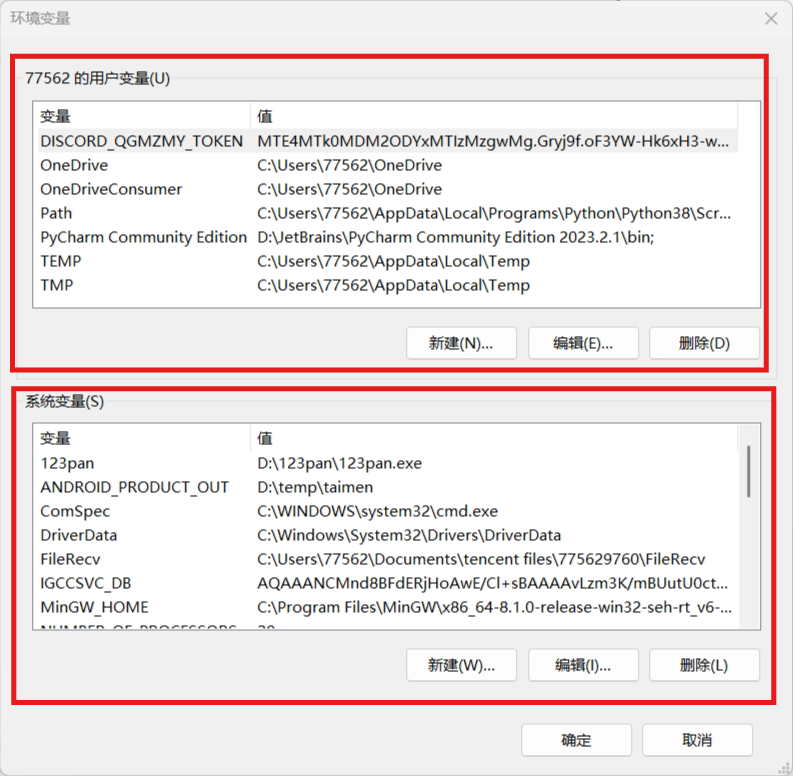
根据自己的需要双击用户变量或系统变量中的 Path
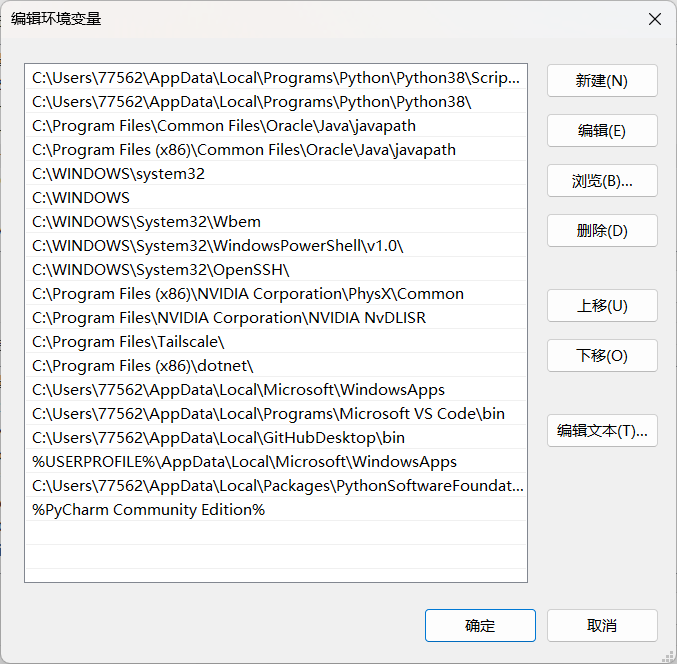
点击新建填入你的程序所在的目录,然后一路确定
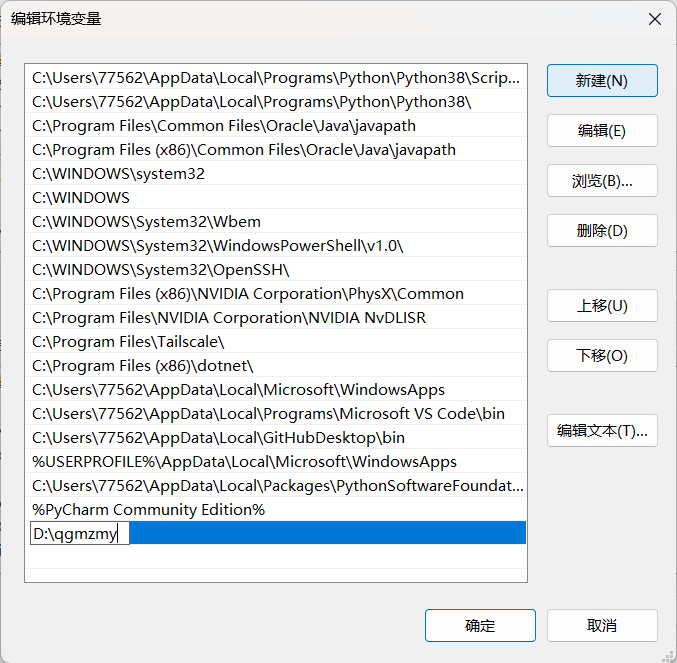
再次测试,如果能成功调用,没有提示“’*’ 不是内部或外部命令,也不是可运行的程序或批处理文件。“,那么恭喜你,你已经成功将你的程序所在的目录添加至 Path 了!
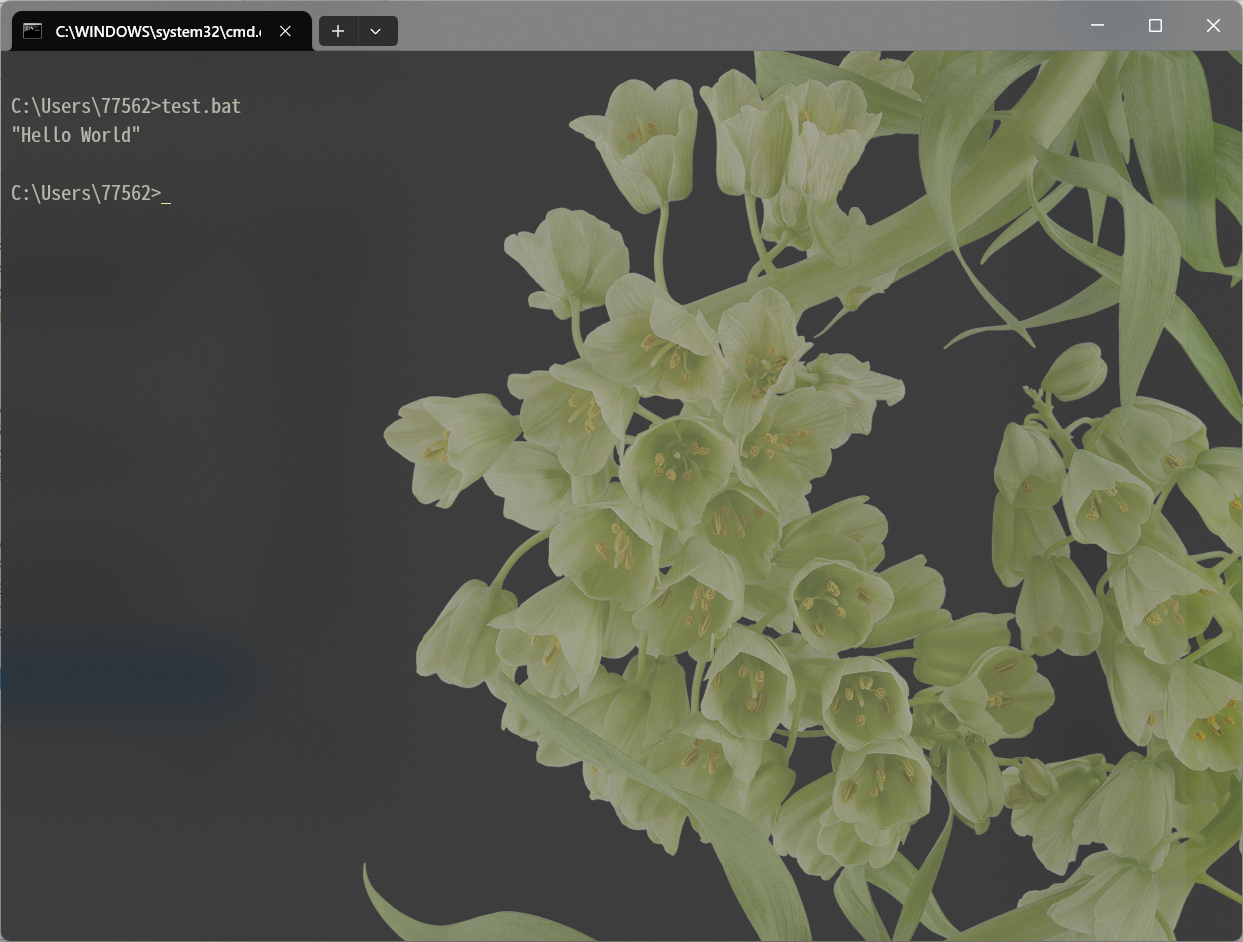
1145141919810
你是一个一个评论(悲
讲讲怎么在Linux上添加环境变量阿
Linux可以使用
export命令来设置环境变量